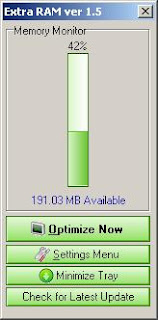Esse post pode acabar complicando muito por causa de termos técnicos e excesso de informações, mas vou tentar escrever de forma mais simples possível. Todos termos técnicos serão esclarecidos no final do post!!!
Primeiras considerações:
Na hora de comprar um Notebook ou um PC a primeira coisa é pensar, "pra que eu vou usar esse equipamento?". A partir dessa premissa você tem várias opções e entre elas:
- Dia-a-dia, ouvir música, assistir um filme, fazer trabalhos no Word, Excel ou Power Point, navegar na net e só.
- Todos os itens acima e jogar jogar jogar jogar jogar jogar e jogar e também jogar!
- O primeiro item e também desenvolver aplicativos pois faço Ciência da Computação ou alguma faculdade da área de informática e vou utilizar outros aplicativos pesados.
Agora vamos as análises:
- Se você é do primeiro tipo, logo um netbook ou qualquer pc da Positivo que vem montado e pronto para uso já daria conta do recado mas ainda sim você precisa prestar atenção a alguns itens que são:
- Processador: sendo um netbook, os processadores mais comuns são os intel Atom, mas para um PC tente sempre procurar saber quais são os últimos lançamentos, no caso hoje são os Core i3, i5 e i7. Para esse tipo de usuário (primeiro tipo) os que tem menos dinheiro ou não querem gastar muito optam pelos netbooks (por exemplo Asus Eee pc 1005HA). Os netbooks são feitos para gastar pouca energia, e ter um bom desempenho nas atividades básicas, dotados de um processador intel Atom o clock* 1,66Ghz flui bem nas tarefas. Os PC's eu posso dizer que para esse primeiro tipo opte pelo i3 pois é o mais barato da linha nova da intel e vai suprir e de sobra a sua necessidade! Pois esses processadores apesar de ser o inferior da nova linha intel, tem 2 núcleos* e 4 threads* e ainda são superiores aos processadores medianos da linha Core 2 Duo.
- Memória (XGB de RAM): Para netbooks dizem que 1GB soa bem, EU não optaria por menos de 2GB, pois quando se trata de navegar na net, existem aqueles que só lêem um email, uma notícia, acompanha cotação do Dollar, etc. Mas existem pessoas que abrem no mínimo 5 abas ou janelas do navegador cada um(a) com um site diferente, é site de fofoca, é site de loja, é site de chat, etc, etc, etc, e bota etc nisso! Portanto 1GB de memória são para os usuários básicos "light", agora 2GB aguentaria mais tranquilamente! Agora para PC's esse item pode gerar uma decepção muito grande, pois muitas montadoras colocam memórias de baixo custo, e menor velocidade de troca de dados* para os novos core iX, as memórias são as DDR3 e não acaba aí, as memórias também tem clock! E quanto maior melhor! DDR3 tem de 800 até 1600. "ah, mas e na hora de comprar, se eu ficar na dúvida entre um de 1300 com DDR3 1066 e outro de 1800 com DDR 1600?" calma, nessa hora você precisa analizar o conjunto da obra! O processador/ placa mãe em questão aguentaria um up de memória de 1066 para 1600? Se o vendedor não souber responder pesquise na net! Comparação eu vou falar mais adiante!
- Armazenamento: Alguns sites simplesmente colocam "HD xxxGB" mas existe algo por trás que muitas pessoas não sabem! HD tem r.p.m. (Rotações por minuto) quanto maior melhor! normalmente se vende HD de 5400rpm e de 7200rpm! Mais uma vez, observe o conjunto da obra!
- Se você é do segundo tipo além dos itens acima que você deverá optar sempre pelos mais velozes (DDR3 1600, HD 7200 rpm, processadores de médio a maior custo/potência, ex.: i5 e i7). E o item principal para Jogos! Placa de vídeo!.Placa de vídeo é caro! E isso dificulta na escolha! Procure sempre placas de vídeo com no mínimo 512MB DDR5! Pois os jogos hoje em dia estão já judiando de placas de vídeos DDR3 pois a taxa de transferência de dados é mais baixa, mesma coisa do processador, procure nos fóruns sobre quais os últimos modelos e comparativos, não é difícil de achar e entender. Existem sempre algumas placas de vídeo medianas de bom custo/benefício e é isso que se deve prestar atenção! Os fóruns ajudam muito na hora de comparar esse quesito! Mas não se esqueça de observar os itens que citei acima!
- Para o terceiro tipo vale prestar atenção no primeiro item mas com um pouco mais de "ganância", pois um netbook não vai dar conta de rodar Servidor de Web+Servidor de banco de dados+Ferramenta de desenvolvimento, pode até dar conta, mas vai ser um exercício de paciência você ficar conectado na internet pesquisando suas dúvidas na hora de programar e alternar entre Browser e IDE. Portanto para esse tipo de usuário eu sugiro no caso de netbook, já surgiram uns com núcleo duplo! É uma opção de baixo custo que até da conta do recado, mas eu daria preferência para algo mais potente!Para PC's eu aconselharia um core i3 com 3GB de RAM no mínimo! No caso de notebook também! i3+3GB.
Realmente é complicado comprar um computador, existem muitas coisas a se considerar! Mas você só precisa ter paciência na hora de comprar pra não ter dor de cabeça depois!
É isso espero ter ajudado!
Ultimas considerações:
Uma dúvida que todo mundo tem: "Qual marca devo comprar?". Com computadores essa questão de marca é sim um quesito importante na hora de comprar! O motivo principal é garantia e suporte técnico! Um Computador/Notebook tem peças muito frágeis, que podem queimar com facilidade, como por exemplo "o tal cabo flat do notebook" esse cabo é o que manda o sinal para a tela do notebook, e como ele fica localizado na dobradiça o simples ato de abrir e fechar o notebook no dia-a-dia pode levar ao rompimento. Isso não é mau uso, tem garantia sobre isso! A empresa tem que trocar, mas aí é que entra o nome da marca, se você compra com uma empresa "mais humilde" (pra não ofender ninguém) o simples fato de levar o notebook para o suporte técnico pode virar uma dor de cabeça tremenda, seja por demora no atendimento e até talvez imperícia do técnico que pode devolver o produto com outro problema! Não vou "puxar sardinha" para nenhuma marca, mas me sinto na obrigação de alertar a todos!
Apenas farei uma observação sobre a HP, no Brasil você encontra no mercado livre notebooks HP "refurbished" que são notebooks que o cliente devolveu para a fábrica por qualquer motivo, seja por mudança de idéia, insatisfação com o produto, ou até mesmo defeito! MAS, a HP tem um excelente controle de qualidade nesses "refurbished" e dá sim pra comprar "tranquilo", digo "tranquilo" pois aí tem um detalhe, caso você compre um, ele provavelmente veio dos EUA, sendo assim NÃO tem garantia da HP aqui no Brasil, a loja pode até dar garantia, mas a HP NÃO! Portanto se você tem um refurbished que está na garantia e ele dá defeito vai ter que levar na loja onde comprou e não na HP, pois a HP irá cobrar pelo serviço! Vale lembrar que esses "refurbished" provavelmente são contrabando (acredito que existam os que são importados legalmente), portanto tome cuidado pois isso é receptação de mercadoria, é crime!!!
Termos técnicos:
*Clock: Frequência com que o processador processa um dado, no caso da memória é a determina a velocidade com que ela envia e recebe dados.
*Núcleo: Simplificando seria X em um processador, um Core 2 Duo tem 2 núcleos, Core 2 Quad e todos da linha Core i3, i5 e i7 são 2 núcleos que trabalham como se fossem 4 (mágica da computação xD).
*Threads: são uma divisão lógica dos núcleos, seria a simulação de um segundo processador utilizando partes não aproveitadas do processador na previsão de desvio do pipeline. Estas partes são conhecidas como bolhas do pipeline e não teriam utilidade nenhuma desperdiçando ciclos.